Gboard je až po okraj plný šikovných funkcií ukrytých v rohoch aplikácie. Prejdenie všetkých z nich môže chvíľu trvať, ale dnes sme tu, aby sme sa pozreli len na jednu možnosť: schránku. Táto časť klávesnice nielenže ukladá akýkoľvek text, ktorý skopírujete, ale tiež vám umožňuje uchovávať skopírovaný obsah tak dlho, ako chcete. Môžete to urobiť pripnutím textu a obrázkov. Tu je návod, ako môžete použiť funkciu schránky v Gboard.
Ako používať funkciu schránky v Gboard
Pred ponorením sa uistite, že predvolená klávesnica vášho telefónu je skutočne Gboard. Ak sa z akéhokoľvek dôvodu nenachádza vo vašom telefóne, prejdite do Obchodu Google Play, stiahnite si ho a nainštalujte a potom pokračujte podľa nasledujúcich krokov.
1. Otvorte ľubovoľnú aplikáciu, do ktorej môžete zadávať text, napríklad Google Keep.
2. Klepnite na časť aplikácie, ktorá spúšťa Gboard.
3. Klepnite na ikonu ikona schránky.
4. Zapnite prepínač na povoliť funkciu schránky.

5.Skopírujte obrázok alebo text odniekiaľ, ako je Google Chrome.

6. V Gboarde prejdite do schránky znova, aby ste našli novo skopírovaný obrázok alebo text.
7. Klepnite a podržte obrázok alebo textový blok ktoré chcete pripnúť.

8. Klepnite Pin uložiť obrázok alebo text na neobmedzený čas.
Funkcia schránky sa v podstate zaoberá akýmkoľvek kopírovaním a vkladaním do telefónu. Keď to povolíte, Gboard uloží všetko, čo skopírujete, či už sú to slová alebo fotografie, do časti schránky na klávesnici. Väčšina nepripnutého obsahu tam zostane približne dve hodiny. Schránku môžete vymazať aj manuálne odstránením blokov textu alebo obrázkov. Keď sa niečo uloží do schránky, všetko, čo musíte urobiť, je prilepiť to klepnutím. Fotografie sa pri zdieľaní automaticky odosielajú vo formáte obrazového súboru aplikácie na odosielanie správ ako WhatsApp alebo Google Messages.
Pripnutý obsah, ako sú fotky a text, nemá v schránke klávesnice Gboard časový limit. To znamená, že kým tam nevstúpite a neodstránite pripnutú položku alebo ju neodopnete, nikam sa nedostane. Aj keď reštartujete svoje zariadenie, Gboard uloží váš pripnutý obsah do schránky.
Výhoda kopírovania obrázkov pomocou schránky Gboard spočíva v tom, že ich v skutočnosti nemusíte sťahovať do telefónu, čím šetríte pamäť a zanechávate neporiadok v zariadení. Používanie textu je tiež jednoduchšie, pretože Gboard umožňuje automaticky prilepiť vybrané časti textu, ako sú telefónne čísla, poštové smerovacie čísla a dátumy, z časti textu. Je to inteligentnejší spôsob odosielania textových správ, ktorý vás určite zefektívni.
Urobte viac s Gboard
Nemusíte mať a Pixel 6 aby ste mohli využívať množstvo úžasných funkcií Gboard. Takmer všetky telefóny so systémom Android sa dodávajú s predinštalovanou klávesnicou a prednastavenou ako predvolená klávesnica. Ak nie, môžete si ho bezplatne stiahnuť z Obchodu Google Play. Urobte si čas s nastavením preferovaných jazykov v aplikácii Gboard. Môžete si tiež vybrať ručné písanie ako metódu jazykového vstupu vynikajúca klávesnica pre Android.
Okrem mnohých rôznych metód zadávania jazykov podporovaných Gboardom má táto klávesnica množstvo ďalších prvkov. Môžete ísť napríklad do plávajúci režim alebo režim s jednou rukou pre jednoduchšie použitie. Potom je tu Emoji Kitchen, kde môžete experimentovať s kombináciami emoji a pripravte si svoje vlastné rozdrvené výtvory. Od Bitmoji po GIF, motívy až po hlasové zadávanie, sme len poškriabali možnosti Gboardu.
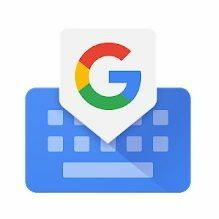
Gboard
Prekladajte neznáme jazyky, upravujte emotikony, majte po ruke niekoľko obrázkov alebo kúskov textu a robte s Gboard oveľa viac. Klávesnica Google pre Android vám prináša ten najlepší zážitok z písania.
